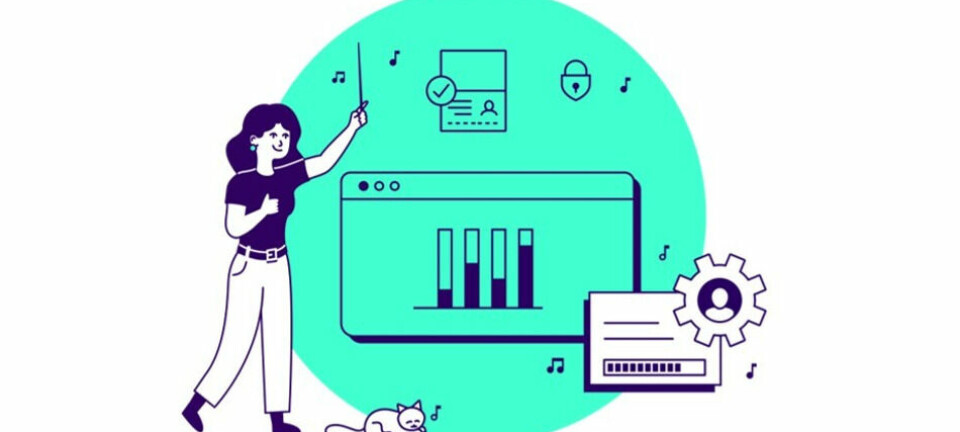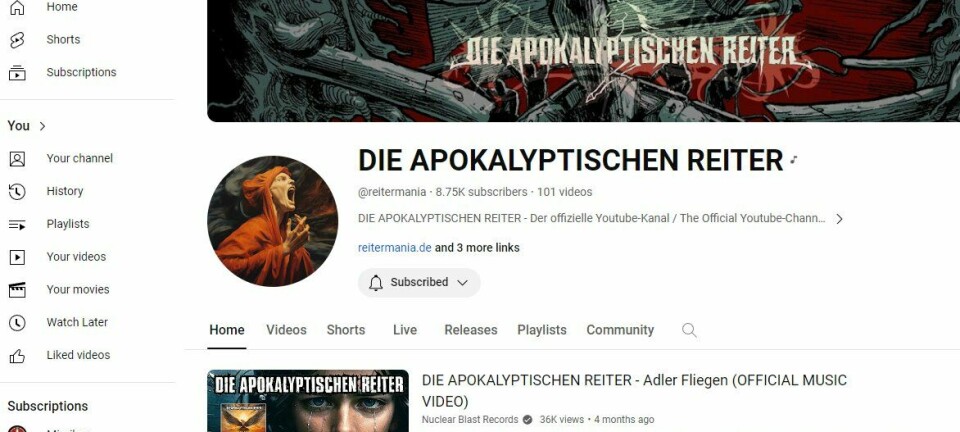10 brukertips for PowerPoint 2007
Her har du en håndfull gode, gamle brukertips oppdatert til PowerPoint 2007.
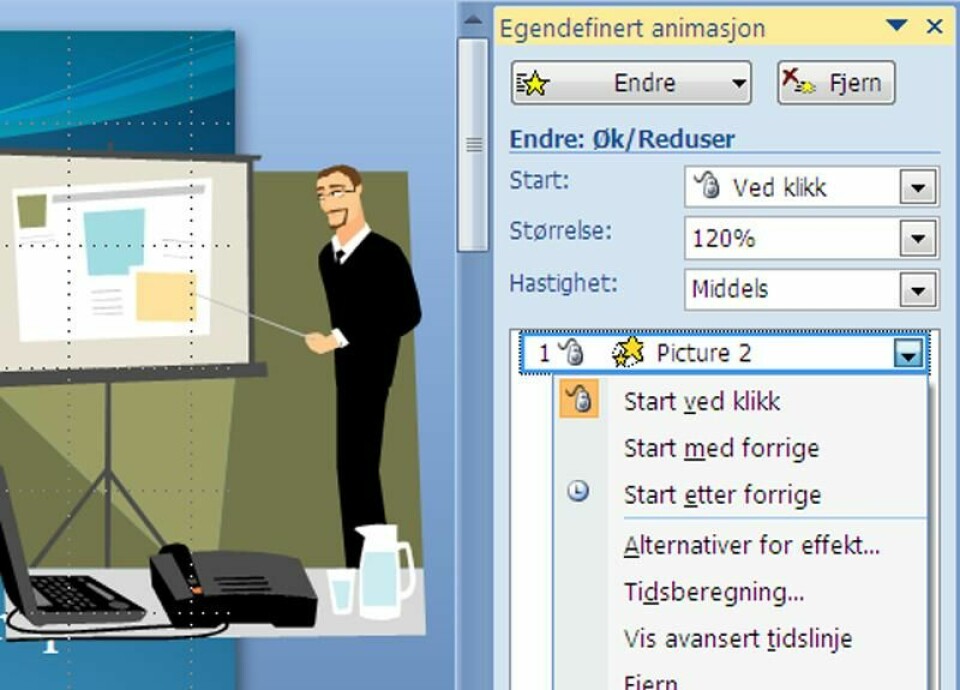
Blant alle de tipsene har vi opp gjennom årene er det publisert massevis av tips om hvordan man kan utnytte PowerPoint bedre.
Men nå har PowerPoint fått et helt nytt brukergrensesnitt. Dermed er kanskje mange av de gamle PowerPoint-brukertipsene blitt uaktuelle for pc-brukere som har oppgradert til 2007-versjonen.
LES OGSÅ: 10 tips for bedre presentasjoner
Vi har tatt et knippe PowerPoint-brukertips fra de siste årene og oppdatert dem til PowerPoint 2007-status.
1. Del opp lange tekster i flere lysbilder
Brødtekst som ligger i en tekstramme i et PowerPoint-bilde som går utover et bilde, kan du enkelt dele opp i to eller flere lysbilder. Hvis teksten går utenfor rammen for tekstruten, vises ikonet Alternativer for beste tilpassing når du klikker inne i teksten. Klikk på pilen nedover og velg Del teksten på to lysbilder. Teksten deles der hvor det er nytt avsnitt.
| Fordel store mengder tekst over flere lysbilder. |
2. Lag lysbildemaler
Har du laget en PowerPoint-presentasjon som fint kan fungere som en mal for resten av kollegene på jobben? Gjør følgende:
Gå til Office-knappen øverst til venstre på skjermen og velg Ny. Under kolonnen merket Maler til venstre, velg Nytt fra eksisterende... Finn den lagrede presentasjonen som skal brukes for malen og klikk på Opprett ny. Ta bort eventuelle deler av presentasjonen som ikke skal være med og gjør eventuelle andre endringer. Gå til Office-knappen og velg Lagre som og velg PowerPoint-presentasjon. Gi malen et nytt filnavn. Under Filtype velg PowerPoint-mal. Klikk på Lagre. Filen lagres med filendelsen .potx i stedet for .pptx, som er standard for PowerPoint 2007-filer.
| Lag maler av lysbildepresentasjoner i PowerPoint. |
3. Tegn perfekte figurer
Med tegneverktøyet i PowerPoint kan du sette inn ulike figurer i lysbildepresentasjonen din. Kjekt hvis du for eksempel skal lage organisasjonskart. Hvis du vil ha et kvadrat eller en perfekt sirkel, gjør følgende:
Velg fanen Sett inn og klikk på Figurer-symbolet i ruten Illustrasjoner. Her velger du det tegneverktøyet du ønsker å bruke (for eksempel rektangel- eller ellipse-symbolet). Trykk på og hold nede Skift og tegn en figur ved å klikke på den venstre museknappen og deretter slipp.
Du kan bruke den samme metoden hvis du ønsker å endre størrelsen på en allerede tegnet figur og samtidig beholde proporsjonene. Trykk på og hold nede Skift-knappen og dra. Metoden fungerer i alle Office-programmer.
| Med litt hjelp fra Skift får du perfekte sirkler og firkanter i Office-programmer. |
De tre neste brukertipsene for PowerPoint 2007 (4 til 6)